Word设置文本框旋转的方法
更新日期:2023-09-22 05:44:56
来源:系统之家
手机扫码继续观看

我们在使用Word制作图形的时候,会在图形中插入文本框,然后在文本框里面输入文字。如果图形旋转了,那么文本框和文本框中的文字当然也要随着图形一起旋转。那怎么设置文本框旋转呢?今天,小编就和大家说一下Word设置文本框旋转的方法。
方法如下:
1、单击Word菜单栏“插入”选择“文本框”,然后在文本框里头输入自己想要的文字:
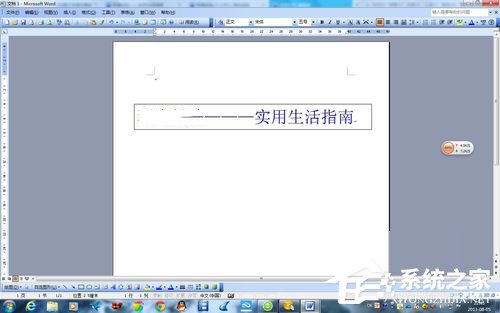
2、将文本框边框颜色设置为透明。右键单击“文本框”,然后选择“设置文本框格式”,在弹出的“设置文本框格式”中选择“颜色与线条”,将“线条”下面的颜色设置为“无线条颜色”,确定;
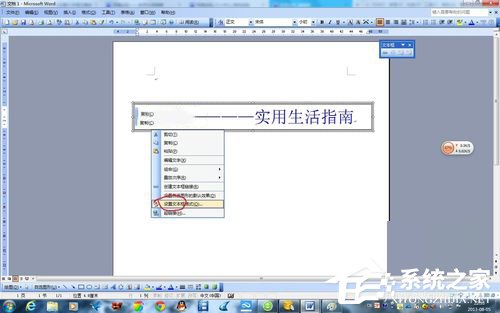
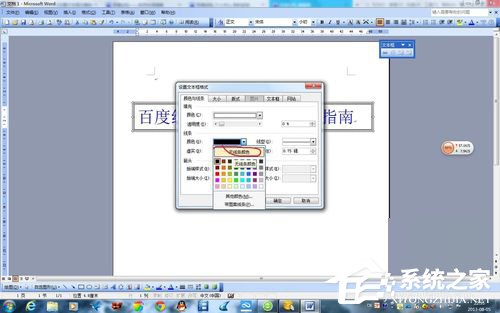
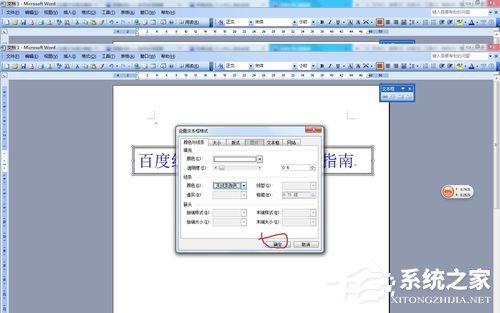
3、选中“文本框”然后将其剪切,单击“编辑”中“选择性粘贴”,接着选择“图片(Windows 图元文件)”或者图片(GIF)、图片(PNG)、图片(JPEG),这几种都可以,然后确定;

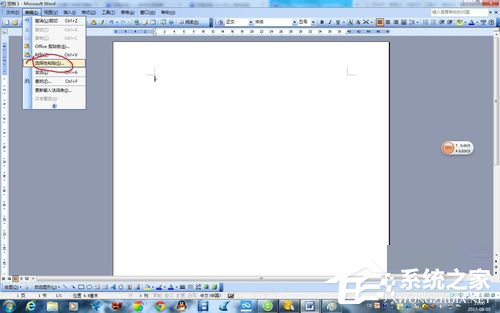
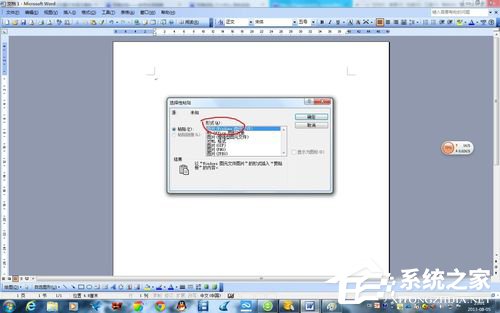
4、右键单击刚刚粘贴出来的图片,选择“设置图片格式”中的“版式”,然后将环绕方式设为“紧密型”确定。
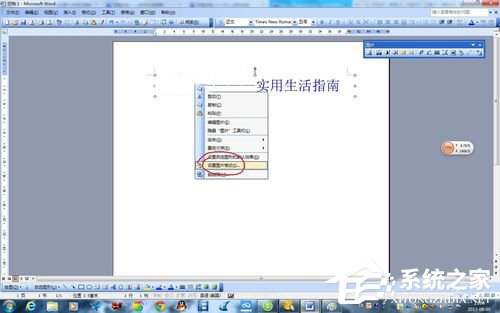
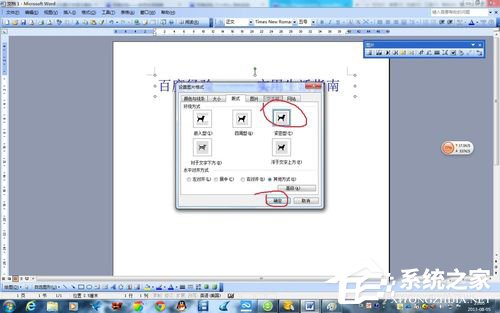
5、现在将鼠标放到图片上面绿色的“自由旋转控制点”上,然后拖动就可以任意旋转了。
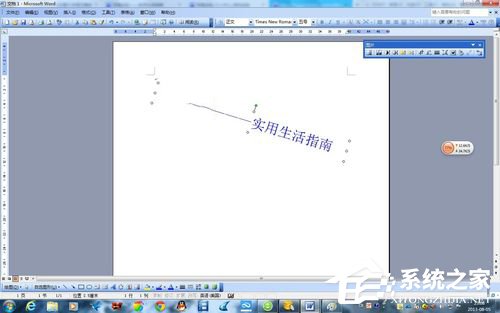
Word设置文本框旋转的方法就给大家详细介绍到这里了。如你还不知道怎么设置文本框旋转的,可以来了解一下,一边了解一边操作会对你更有帮助。有兴趣的可以来了解一下啊!
该文章是否有帮助到您?
常见问题
- monterey12.1正式版无法检测更新详情0次
- zui13更新计划详细介绍0次
- 优麒麟u盘安装详细教程0次
- 优麒麟和银河麒麟区别详细介绍0次
- monterey屏幕镜像使用教程0次
- monterey关闭sip教程0次
- 优麒麟操作系统详细评测0次
- monterey支持多设备互动吗详情0次
- 优麒麟中文设置教程0次
- monterey和bigsur区别详细介绍0次
系统下载排行
周
月
其他人正在下载
更多
安卓下载
更多
手机上观看
![]() 扫码手机上观看
扫码手机上观看
下一个:
U盘重装视频












